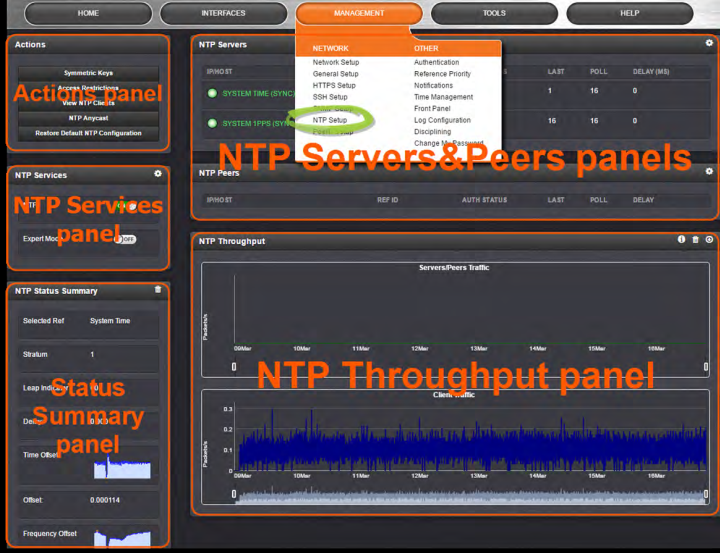【理化学計測】オウンドメディア:電気化学測定(02)
【理化学計測】オウンドメディア:電気化学測定(02)に関するFAQ
QUIL| HA構成やESXのメンテナンスを行う際、各コンポーネントがホスト間で移動することがありますが、各コンポーネントがvMotionに対応していますか?
UMASとvICはvMotion可能です。
vSTはインストールしたESXのみで動作します。そのため、メンテナンスを行う際、意図的にvMotionでほかのESXへ移動してメンテナンスが終了した際に戻すことを前提で移動させることは可能です。
QFFS| コマンドラインからテスト実行できますか?
iTestRTにより、コマンドラインからの試験実行が可能です。
設定方法など詳細につきましては、下記FAQ記載のサポート窓口までお問い合わせください。
QUIL| 暗号化通信(SSLなど)を解析できますか?
通信が暗号化されている場合、アプリケーション識別、アプリケーションレスポンスタイム、送信元/送信先などの情報は取得できます。
一方で、トランザクションリクエストやリプライの情報を見ることができません。
QFFS| テスト中に待ち時間を設定するこはできますか?
可能です。
Test CaseにStepを追加し、Actionに、"Sleep"を選択、待機時間(秒)を設定します。
QUIL| リソース負荷の観点で大きく負荷をかける可能性はありますか?
エージェントレスでの仕様になっておりますので、大きく負荷をかけることはございません。
Uilaのシステムが基盤に影響を与える範囲としては割り当ての部分にとどまります。
QSCM| Securesync2400シリーズのソフトウェアのアップグレード手順を教えてください。
Securesync2400シリーズのソフトウェアのアップグレードは、以下の手順に従い実施してください。
A090-0076-10_A_SecureSync2400シリーズアップグレード手順書.pdf
(最新版のソフトウェアの入手をご希望のお客様は、弊社サポート窓口までお問い合わせください)
QSCM| SecureSync2400シリーズでGPSと同期させる方法を教えてください。
SecureSync2400シリーズでは、背面のGPSレシーバにアンテナを接続すると自働的に同期が開始されます。
同期モードには"Standard", "1 Satellite", "Mobile"の3種類があります。衛星を掴みづらい特殊な環境以外は、デフォルトのStandardモードの利用を推奨します。
GPSモードの確認方法
- [INTERFACES]>[GNSS 0]へ移動します
- [Main]タブ画面の下にあるReceiver Modeの表示を確認します。
●同期の確認方法
1. 正面ディスプレイからの確認
GPS/GNSS ANTTENNAボタン(下記写真の赤枠)が点灯していること。(1PPSとTimeが有効であることをし示しています。)
*GPS/GNSS ANTTENNAボタンを押したあと、十字キーを操作しMONITARING画面(下記写真の緑枠)を表示してください。GNSS衛星のIDとSNRを確認することができます

2. GUIからの確認
INTERFACES]>[GNSS 0]画面から、同期ステータスを確認できます。
Validityの1PPSとTimeがグリーン点灯(有効)であれば正常に同期しています。
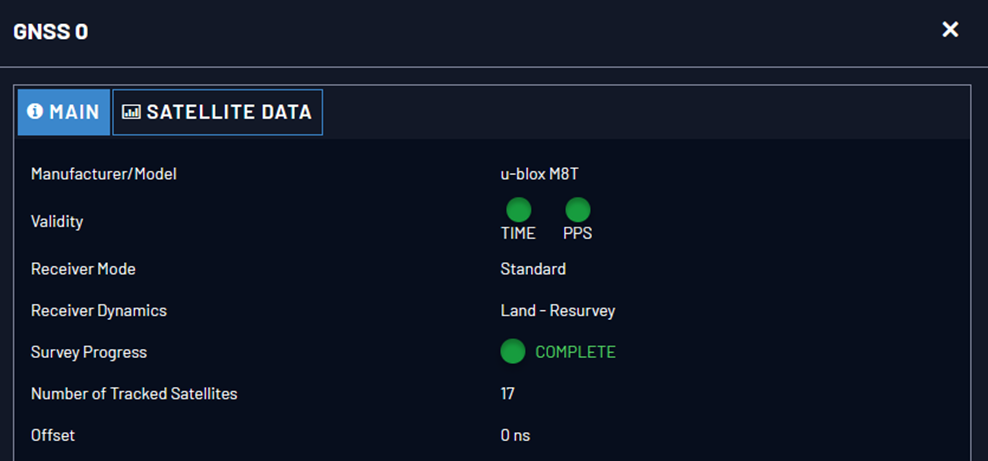
QUIL| どのくらいの帯域を使いますか?
vSTはパケットの解析結果のみ1分に一度vICに送信し、パケットそのものは転送しませんので、vSTからICへのトラフィックは1Gbpsの通信帯域に対して典型的には1%程度以下となります。
QFFS| Test Caseにコメントを入れることはできますか?
Test CaesにStepを追加し、Actionに"Comments"を選択します。
日本語を含むコメントを入力することができます。
QAVA| コネクションの継続時間を延長する方法はありますか?
FAQ ID:tss-005
はい。
[Client] →[Action]設定で、think機能を使用して、任意の値でwaitを設定できます。
例、HTTP GETリクエスト後に1秒待ってからコネクションをクローズ
1 get http://192.168.1.1/index.html think<1000>
∗think=ミリ秒単位
![think<1000>を入力した状態の[Action]設定の画像](https://assets.toyo.co.jp/files/user/img/faq/ict/images/Avalanche/8642_ext_11_0.png?v=1579506806)
QSCM|SecureSync2400シリーズの最新のFW情報を教えてください。
SecureSync2400シリーズの最新FWは1.12.0です。(2024年9月現在)
最新のリリースノートは以下のリンクからダウンロードしてください。
https://safran-navigation-timing.com/portal/public-downloads/latest-securesync-2400-update-files/
最新FWのインストールパッケージをご希望の場合は、弊社サポート窓口までご連絡をお願いします。
株式会社 東陽テクニカ
情報通信技術部 SecureSync製品サポート担当
E-mail : spectracom@toyo.co.jp
TEL(代表) : 03-3279-0771
受付時間 : 9:30-17:30(土日祝日、年末年始、当社指定休日を除く)
QSCM| SecureSync2400シリーズ付属の電源ケーブルの長さと形状を教えてください。
SecureSync2400シリーズ付属の電源ケーブルの長さは1.8m、形状はNEMA5-15Pです。
QUIL| 何日使えるのでしょうか?
無償評価版は構築後から約2週間使用できるライセンスが入っております。
これ以上の期間のご評価やオプション機能のご評価をご希望の場合は、以下のUila担当宛にご連絡ください。
QUIL| ライセンス体系を教えてください。
■ライセンス期間
Subscription(1年間)となります。
■オンプレ仮想/VDI基盤のライセンス体系(エージェントレス)
基本ライセンスに関しては、物理CPUソケット数でライセンス数がカウントされます。
例えば、2CPUソケットを実装するESX(ホスト)x6台分をUilaで監視した場合は、ライセンス数としては、12(2CPUソケットx6台)となります。
その場合は、型番"S-AIPM-10T"となり、必要な購入数は12となります。
また、VDI基盤がVMware Horizonを利用している場合は、VDIセッションの様々な情報をHorizonコネクションサーバから取得/表示する、Horizon VDIモニタリング機能を有償オプション機能としてご利用いただくことができます。
このオプションについては、同時にアクティブVDIセッション数での課金となります。
■パブリッククラウドのライセンス体系(エージェント)
インスタンス数でライセンス数がカウントされます。
QSCM| SecureSync1200シリーズ製品に関するお問い合わせ先
■SecureSync タイムサーバサポート窓口
株式会社 東陽テクニカ
情報通信技術部 SecureSync製品サポート担当
E-mail : spectracom@toyo.co.jp
TEL(代表) : 03-3279-0771
受付時間 : 9:30-17:30(土日祝日、年末年始、当社指定休日を除く)
下記の情報をあわせてお知らせください。
- お客様のお名前
- お客様の会社名,部署名
- お客様のご連絡先
- お問い合わせ製品名,型番
(∗以下は,製品をお持ちのお客様のみ)
- バージョン情報
- お問い合わせ製品名のシリアル番号
- 付加的な情報 (写真,画面キャプチャ,LED点灯状況など
- ログ(ログ取得手順は"SCM| ログの取得方法を教えてください。"をご参照ください。)
QOTS| テストベッドSTACK-MINのサイズについて教えてください。
STACK-MINのサイズは下記となります。
サイズ:101(W) x 123(H) x 79(D) cm
QOTS| OCTOBOXはWi-Fi 6Eに対応していますか?
OCTOBOXは、2.4GHz帯や5GHz帯の無線LANに加えて、6GHz帯のWi-Fi 6Eに対応しています。
QOTS| Miniサーバとは何ですか?
MiniサーバはOCTOBOXとのトラフィック通信を行うmultiPerfをプリインストールした、トラフィック専用サーバです。
10Gイーサネットインタフェースと高いパフォーマンスを持ち、Biridgeモードの場合にも活用できます。
QOTS| multiPerfとは何ですか?
multiPerfはOCTOBOXとのトラフィック通信を行うアプリケーションです。
iperf2、iperf3およびPingの送受信が可能です。
QOTS| Bridgeモードとは何ですか?
PalをBridgeモードとして設定することで、PalのTraffic用10Gイーサネットインタフェースに接続した外部装置からのトラフィック送受信が可能になります。
QOTS| 外部の端末からsynchroSnifferを実行する場合、どの通信ポートを使用しますか?
synchroSnifferには下記の通信ポートを使用します。
tcp/udp 10001-10010
QOTS| 外部の端末からOCTOBOXを制御する場合、どの通信ポートを使用しますか?
OCTOBOXの制御には下記の通信ポートを使用します。
tcp/udp 22, 4000-4006, 5000-5002
QOTS| Pal-6E設定のDual bandとTribandには、どのような違いがありますか?
Dual band を選択した場合、5GHz帯が 8x8 対応Radioに設定されます。
Triband を選択した場合、5GHz帯が 4x4 対応の2つのRadioに設定されます。
5A: W56に対応したRadioです。
5B: W52およびW53に対応したRadioです。
QFFS| Test Caseに入れたコメントをテスト実行時に出力できますか?
Test Case> [General]タブにて、
"Generate an execution message for each comment" をチェック有効にします。
テスト実行時に、Execution messageに設定したコメントが出力されます。
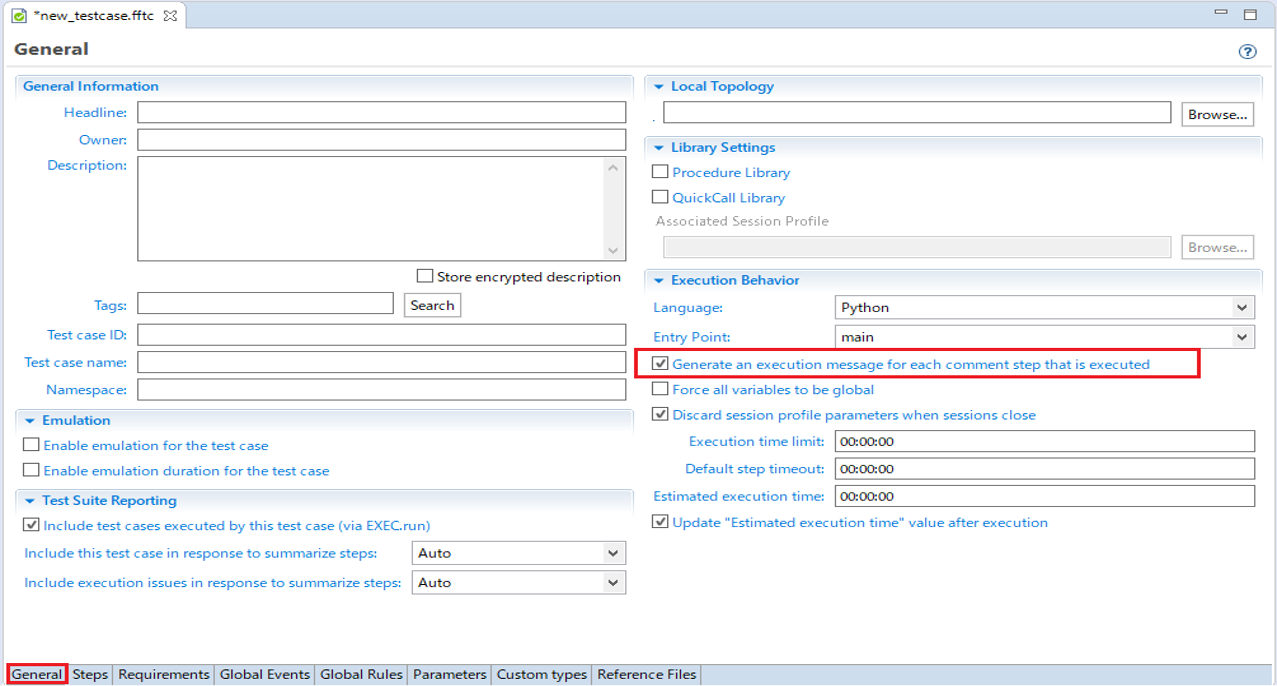
QFFS| iTestのインストール要件を教えて下さい。
インストール要件は下記の通りとなります。(iTestv9.0の場合)
iTestの最新版のバージョンはこちらからご確認いただけます。
【Spirent Communications 社製品 最新ソフトウェア & サポート情報】
最新版の情報はお問い合わせください。
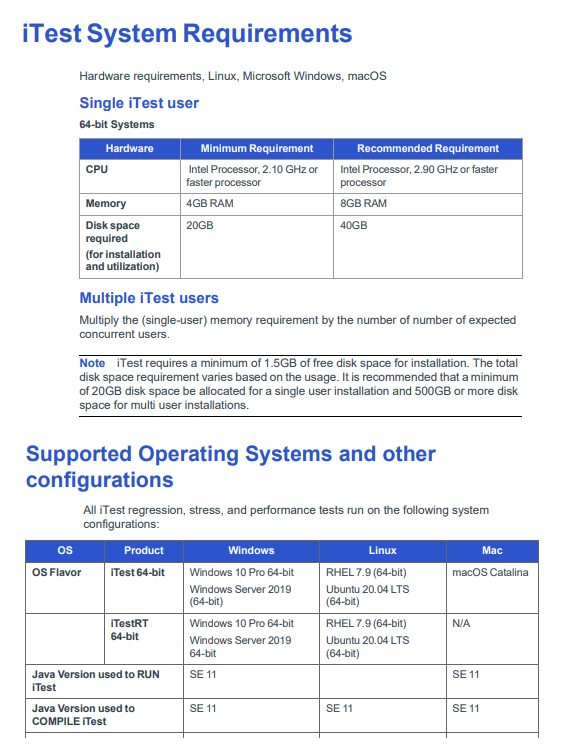
QOTS| OCTOBOXはTR-398に対応していますか?
OCTOBOXは、TR-398テストシナリオに対応しています。
∗TR-398は、業界団体Broadband Forumが策定した、無線LANアクセスポイントのテストプランです。
(参考)spirent社データシート
QOTS| OCTOBOXとは何ですか?
OCTOBOXは、無線LANのテストを効率的に行うテストツールです。
世界中のサービスプロバイダや認証ラボ、チップセットベンダや機器ベンダなどで数多く利用されています。
QSSS| SYNESIS RESTful API手順書
SYNESIS RESTful API v4.0.pdf
SYNESIS RESTful API v4.5.pdf
SYNESIS RESTful API v5.0.pdf
なお、v6.0以降の手順書はHTML形式でのご提供となっています。
【手順書の閲覧方法】
- SYNESISのログイン画面右上部のハテナマークをクリックします
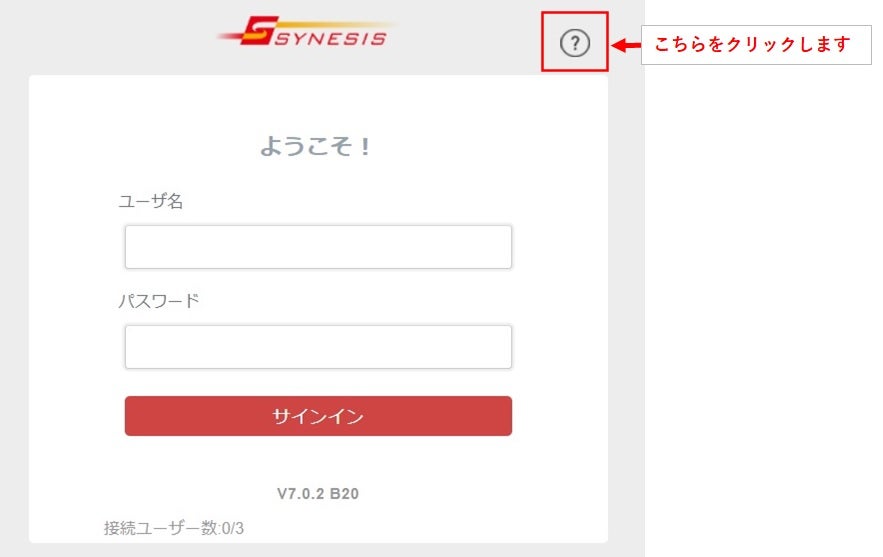
- SYNESIS文書一覧から"Restful APIドキュメント"をご参照下さい
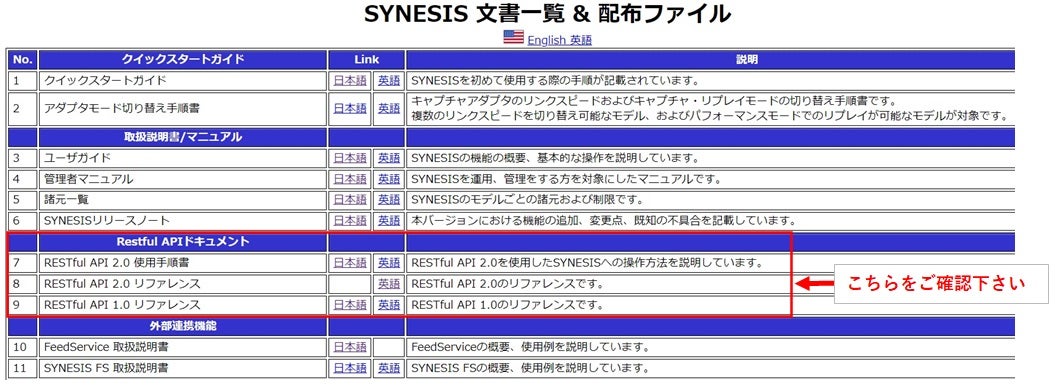
QUIL| インストールマニュアルはどこにありますか?
ソフトウェアインストール手順RevFをご参照ください。
QKBF| TrainingCampainとは何ですか?
TrainingCampainは、組織のセキュリティ意識向上トレーニング、およびポリシーの配布と受講したかの管理ができます。キャンペーンを使用して、グループ毎に適切なトレーニングの割り当てや期間を設定できます。自動リマインダー通知を設定して、ユーザーが期限前に割り当てられたコンテンツを確実に完了するようにすることができます。これらの通知は完全にカスタマイズ可能です。
QKBF| Visingとは何ですか?
Visingとは音声フィッシング機能です。ユーザーが電話から機密情報を入力する傾向があるかどうかをテストできます。
QKBF| 購入しているラインセンス数、使用しているライセンス数はどこで確認できますか?
AccountSettingsタブ>Subscription Detailsで確認できます。
QKBF| PhishingCampainとは何ですか?
PhishingCampainとはフィッシング(詐欺)の訓練メールを日時を決めて実行する機能です。(毎週、隔週、毎月、または四半期ごと、繰り返しなど)1回限りのテストで個別のフィッシングテンプレートを選択するか、テンプレートを完全にランダム化して、ユーザーが異なるフィッシングテンプレートを異なるタイミングで受け取るようにすることも可能です。
QKBF| KnowBe4に関するお問い合わせ先と、お問い合わせ時に連絡すべき情報を教えてください。
■お問い合わせ先
株式会社 東陽テクニカ 情報通信技術部
E-mail: ict_security@toyo.co.jp
TEL: 03-3279-0771(代表)
下記の情報をあわせてお知らせください。
【ご連絡先】
- 社名
- 氏名
- メールアドレス
- 電話番号
【ご依頼内容】
- 問い合わせ内容
QKBF| ユーザ情報をCSVでダウンロードしたところ文字化けしたり、全て表示できない場合があります。対処方法を教えてください。
Excelをご利用の場合は、いったん他のツールで「UTF-8 BOMあり」に変換の上ご利用いただけますようお願いいたします。(Google Spreadsheet等ではそのまま開くことが可能です)
QUIL| Uila社製品に関するお問い合わせ先
■ご購入前のお問い合わせ先
株式会社 東陽テクニカ
情報通信システムソリューション部 Uila社製品担当
E-mail : uila-sales@toyo.co.jp
■ご購入後のアフターサポートなどのご連絡先
株式会社 東陽テクニカ
Uila社製品サポート担当
E-mail : uila-support@toyo.co.jp
QFFS| 評価版を使用したいです、どちらに依頼すればいいですか?
評価版をご希望の場合は、下記のお問い合わせ先までご連絡ください。
■お問い合わせ先
株式会社 東陽テクニカ 情報通信システムソリューション部
E-mail: ict_contact@toyo.co.jp
TEL: 03-3245-1250(直通)
QFFS| Velocityとはなんですか?
Spirent Velocityは、物理・仮想・ハイブリット環境をオーケストレーションする自動化LaaSソリューションです。複数のテストベッドにわたる継続的なテストを実現します。iTestとの連携も可能です。
【Velocity 製品ページ】
テストベッド・オーケストレーション&テストケース・マネジメント「Spirent Velocity」
QLTS| LTS製品のライセンス適用方法を教えてください。
ライセンスの適用方法は以下の資料をご参照ください。
QLTS| LTS製品のログファイルの取得方法を教えてください。
ログ取得方法は以下の資料をご参照ください。
TestDriveLTSソフトウェアを使用した場合
LTS(TestDriveLTS)ログ取得手順書RevD.pdf
TTworkbench(TTWB)ソフトウェアを使用した場合
LTS(TTWB)ログ取得手順書RevC.pdf
QLTS| LTS製品に関するお問い合わせ先
LTS製品のお問い合わせ先はこちらです。
■情報通信技術部 LTS製品サポート担当
E-mail: Spirent_LTS_Support@toyo.co.jp
TEL: 03-3245-1107
(営業時間 平日 09:30-17:30, 土日祝日および弊社指定の休日を除く)
下記の情報をあわせてお知らせください。
- お客様のお名前
- お客様の会社名,部署名
- お客様のご連絡先
- お問い合わせ製品モデル名
- シリアル番号(緑色のUSBドングルのタグに記載された8桁の英数字)
(確認方法は"LTS| LTS製品のシリアル番号の確認方法を教えてください。"をご参照ください) - ソフトウェアVersion
∗TestDriveLTSソフトウェアを起動し、メニューバーのHelpをクリックすると表示されます。 - お問い合わせ内容
- 付加的な情報 (写真,画面キャプチャ,LED点灯状況など)
∗お問い合わせ内容が、万一不具合に関するものの場合、上記に合わせて、可能な範囲で以下の情報をお願いいたします。
(A) 事象の内容
(B) 事象の発生手順
(C) 発生頻度
(D) ログファイル
(取得方法は"LTS| LTS製品のログファイルの取得方法を教えてください。"をご参照ください)
QSCM| STLモジュールの使用方法を教えてください。
STLモジュールの仕様および操作方法は以下の資料をご参照ください。
QFFS| 技術的な問い合わせをする際に必要な情報はありますか?
有効な保守が締結されている場合、下記情報を添えてサポート窓口までお問い合わせください。
- ライセンスサーバのHost ID(MACアドレスまたはUUID)
- iTest アプリケーションのバージョン、32/64ビットの別
- 使用OSのバージョンと32/64ビットの別
- 使用しているセッションタイプ
【サポート窓口:itest-support@toyo.co.jp】
■製品構成、価格、納期などに関するお問い合わせ
株式会社 東陽テクニカ 情報通信システムソリューション部
E-mail: ict_contact@toyo.co.jp
TEL: 03-3245-1250(直通)
■技術的なお問い合わせ
株式会社 東陽テクニカ 情報通信技術部
E-mail: itest-support@toyo.co.jp
TEL: 03-3279-0771(代表)
QFFS| ライセンスサーバにはどのような役割がありますか?
ライセンスサーバには、iTestの同時起動数を管理する役割があります。
iTestはLANに接続された複数のPCにインストールすることができます。
このとき、インストールできる本数に制限はありませんが、同時に起動できる本数は購入した本数までとなります。
ライセンスサーバがソフトウェアの同時起動数を管理することにより、購入したライセンスをより柔軟に使用することが可能になります。
QLTS| LTS製品のユーザーマニュアルの保存場所を教えてください。
制御用PCの下記フォルダにPDF形式にて保存されています。
こちらを参照下さい。
C:\Program Files\Spirent Communications\TestDrive ULTS\Documents
∗日本語のユーザーマニュアルのご用意はありません。ご了承の程何卒宜しくお願い致します。
QUIL| 発注に必要な情報を教えてください。
次の4点です。
- ライセンス送付先Email
- ライセンス期間
- UUID(ライセンス発行のもとになる情報です)
- オンプレ or SaaSの選択
QSCM| SecureSync1200シリーズ本体の起動方法と停止方法を教えてください。
SecureSync1200シリーズの起動方法と停止方法は以下の通りです。
1. 起動方法
- 電源ケーブルを接続します
- 本体背面にあるスイッチをONに切り替えます
- 正面ディスプレイに"Starting up"と表示されます。この表示が消えたら起動完了です
2. 停止方法
- GUI画面へログインします
- [TOOLS]タブ>[SYSTEM:Reboot/Halt]へ移動します
- "Reboot/Halt"ウィンドウが表示されるので、"Restart After Shutdown"または
"Shutdown the Unit"にチェックを入れます - Submitをクリックします
- 30秒ほどで本体正面ディスプレイの表示が"Power off"へと切り替わります
背面スイッチをOFFにし、電源ケーブルを抜きます
ポートの位置やログイン方法が必要な方は「クイックスタートガイド」をご参照ください。
QKBF| 購入した場合、専用の会員ページはありますか?
KnowBe4をご購入された方は下記にご登録頂くと専用ページにログインできるようになります。
こちらには運用していく中でのノウハウ的なFAQや操作ビデオや操作マニュアル等ご用意しております。
是非ご登録をお願い致します。
QAVA| 上りと下りの両方でスループットを出して試験できますか?
FAQ ID:tss-006
はい。
HTTPのPOSTリクエストを実行し、上りと下りのHTTPのデータを任意に設定できます。
下記メニューで、POSTリクエストを設定します。この時上りのHTTPデータをバイト単位で設定できます。
[Client] →[Action]
例、100byteのデータをアップロードする場合
1 POST http://www.somewebsite.com
<POST_BODY: URLENC KEY=foobar, LENGTH=100>
別途オプションライセンスが必要です。
![POSTリクエストを入力した状態の[Action]設定の画像](https://assets.toyo.co.jp/files/user/img/faq/ict/images/Avalanche/8643_ext_11_0.png?v=1579507456)